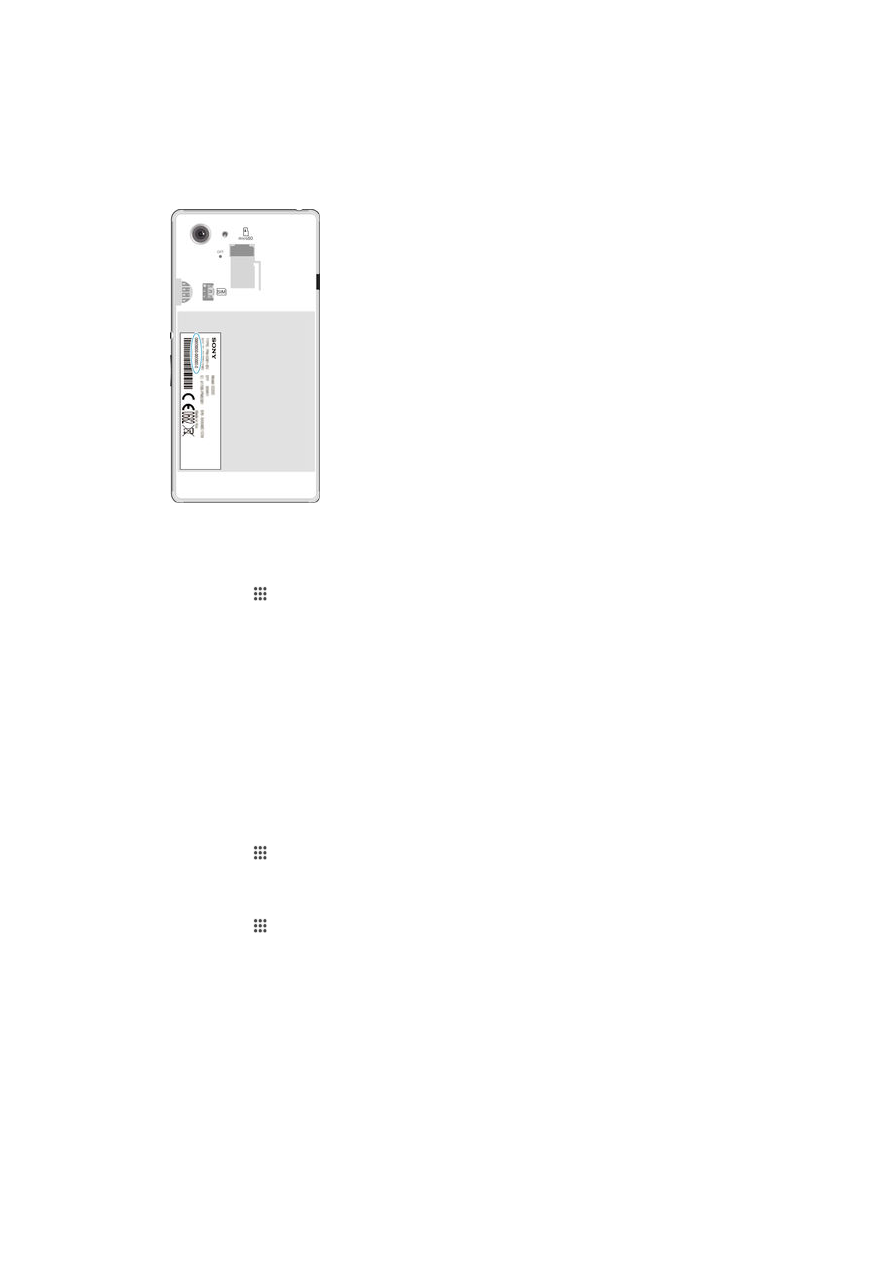
및 전원 관리
장치에는
배터리가 내장되어 있습니다. 가장 많은 전력을 소비하는 응용프로그램을 확
인하고
배터리 소모량을 확인할 수 있습니다. 또한, 배터리가 방전되기 전까지 예상 배
터리
시간을 보여 줍니다. 예상 배터리 시간은 가장 최근 사용 패턴에 따라 계산됩니다.
배터리를
더욱 오래 사용하려면 스태미너 모드, 배터리 부족 모드, 위치 기반 Wi-Fi® 및
백그라운드
데이터 대기 모드 중 하나 혹은 그 이상을 설정합니다. 각 모드가 다른 방식
으로
작동되며 장치 중의 전력을 소비하는 기능들을 조절합니다.
가장 전력 소모가 많은 응용프로그램을 보려면
1
홈
화면에서 을 누릅니다.
2
설정
> 전원 관리 > 배터리 사용량을 찾아서 누릅니다.
예상 배터리 시간을 보려면
1
홈
화면에서 을 누릅니다.
2
설정
> 전원 관리을 찾아서 누릅니다.
STAMINA 모드를 사용하여 배터리 시간 향상
STAMINA 모드를 사용하여 배터리가 특정한 충전 수준에 도달할 때 배터리 시간을 자동
으로
향상시킬 수 있습니다. 확장된 대기라고 하는 기능은 화면이 활성이 아닌 때를 인
식하고
자동으로 Wi-Fi® 및 모바일 데이터가 사용되지 않도록 설정할 수 있습니다. 그
러면
대부분의 응용프로그램이 비활성 상태가 됩니다. 화면이 다시 활성 상태가 되면
장치가
정상적으로 작동하기 시작하고 사용하지 않도록 설정된 기능이 재개됩니다.
STAMINA 모드에서 일부 응용프로그램 및 서비스가 일시 중지되지 않게 제외할 수 있습
니다
.
108
현재
문서는 인쇄물의 온라인 버전입니다. © 사적인 용도로만 인쇄할 수 있습니다.
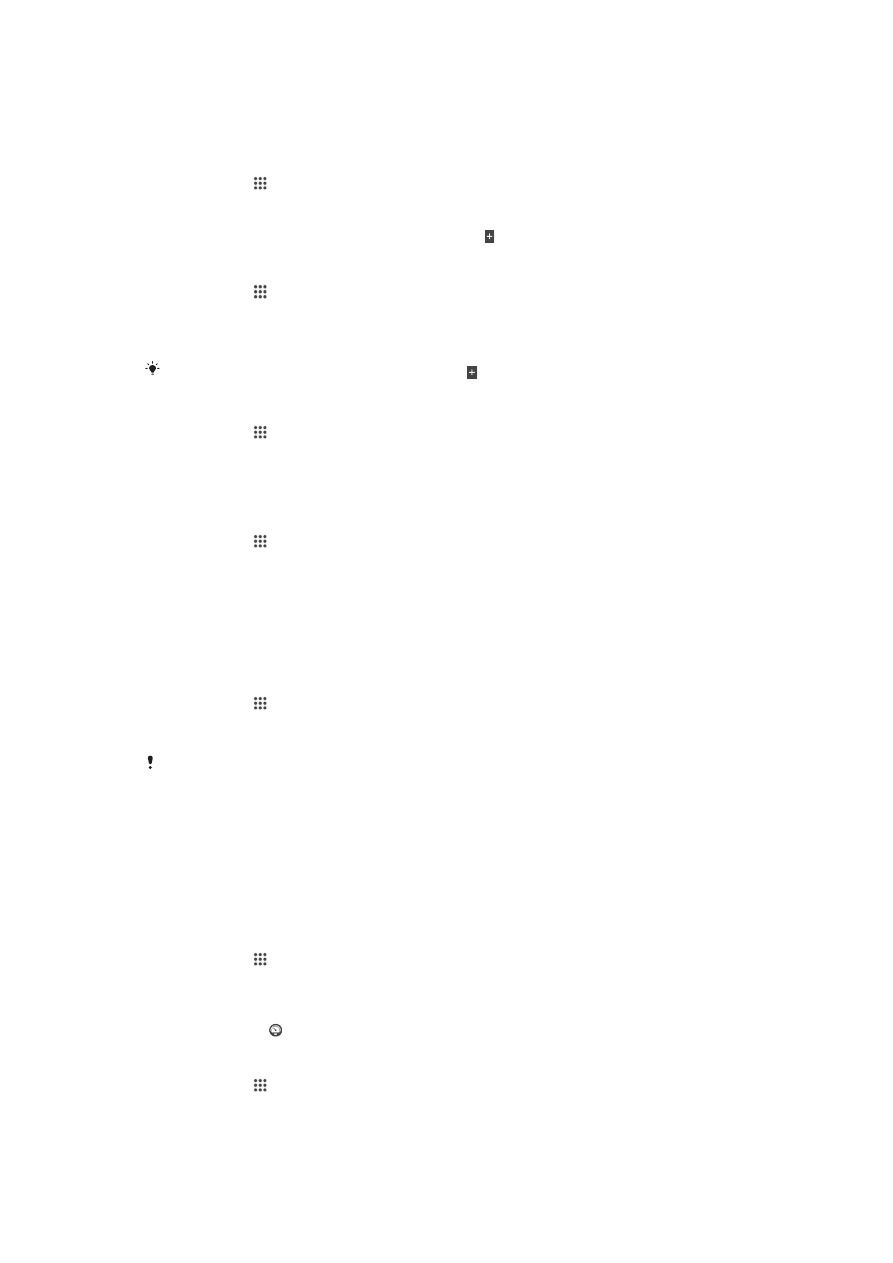
STAMINA 모드에는 장치를 사용 중인 동안 하드웨어 성능을 제한하여 전원을 한층 더
절약하는
기능도 있습니다. 이 기능이 활성화되어도 장치는 계속 정상적으로 작동합니
다
.
STAMINA 모드를 활성화하려면
1
홈
화면에서 을 누릅니다.
2
설정
> 전원 관리을 찾아서 누릅니다.
3
STAMINA 모드
옆의 슬라이더를 오른쪽으로 끈 다음 메시지가 표시되면 활성화
를
누릅니다. 배터리가 설정된 수준에 도달하면 이 상태 표시줄에 나타납니다.
STAMINA 모드를 활성화할 때를 선택하려면
1
홈
화면에서 을 누릅니다.
2
설정
> 전원 관리 > STAMINA 모드 > 활성화를 찾아서 누릅니다.
3
슬라이더를
끌어 STAMINA 모드를 활성화하려는 배터리 수준을 조정합니다.
4
확인을
누릅니다.
배터리가
설정한 수준에 도달하면 상태 표시줄에 이 나타납니다.
확장된 대기 기능을 활성화하려면
1
홈
화면에서 을 누릅니다.
2
설정
> 전원 관리를 찾아서 누른 다음 STAMINA 모드를 누릅니다.
3
아직
선택되지 않은 경우 연장된 대기 확인란을 선택하고 메시지가 표시되면 활
성화를
누릅니다.
STAMINA 모드에서 실행할 응용프로그램을 선택하려면
1
홈
화면에서 을 누릅니다.
2
설정
> 전원 관리를 찾아서 누른 다음 STAMINA 모드를 누릅니다.
3
연장된 대기
확인란이 선택되었는지 확인한 다음 대기 상태에서 활성화된 응용
프로그램
> 응용프로그램 추가를 누릅니다.
4
필요에
따라 왼쪽이나 오른쪽으로 스크롤하여 응용프로그램 및 서비스를 추가하
거나
제거합니다.
5
작업을
완료하면 완료를 누릅니다.
하드웨어 성능을 제한하려면
1
홈
화면에서 을 누릅니다.
2
설정
> 전원 관리를 찾아서 누른 다음 STAMINA 모드를 누릅니다.
3
확장된 사용량
확인란을 선택하고, 메시지가 표시되면 활성화를 누릅니다.
이
기능이 활성화되었을 때 성능의 급격한 저하가 감지되면 확장된 사용량 확인란을 선택 취소
하여
이 기능을 비활성화하십시오.
배터리 부족 모드로 배터리 사용 시간 향상
배터리 부족 모드
기능을 사용하면 배터리의 충전 수준이 일정 수준에 도달했을 때 자
동적으로
전력 소모를 줄일 수 있습니다. 원하는 충전 수준을 설정 또는 재설정할 수 있
습니다
. 또한 모바일 데이터 트래픽, Wi-Fi® 또는 자동 동기화 등과 같은 배터리 부족 모
드일
동안에도 활성화할 기능을 선택할 수도 있습니다.
배터리 부족 모드를 활성화하려면
1
홈
화면에서 을 누릅니다.
2
설정
> 전원 관리를 찾아서 누릅니다.
3
배터리 부족 모드
옆의 슬라이더를 오른쪽으로 끕니다.
4
메시지가
표시되면 활성화를 누릅니다. 배터리가 설정한 충전 수준에 도달하면
상태
표시줄에 이 나타납니다.
배터리 부족 모드에 대한 설정을 변경하려면
1
홈
화면에서 을 누릅니다.
2
설정
> 전원 관리를 찾아서 누릅니다.
3
배터리 부족 모드이
활성화되어 있는지 확인하고 배터리 부족 모드를 누릅니다.
4
설정을
변경합니다. 예를 들어, 배터리 수준을 다시 조정합니다.
109
현재
문서는 인쇄물의 온라인 버전입니다. © 사적인 용도로만 인쇄할 수 있습니다.
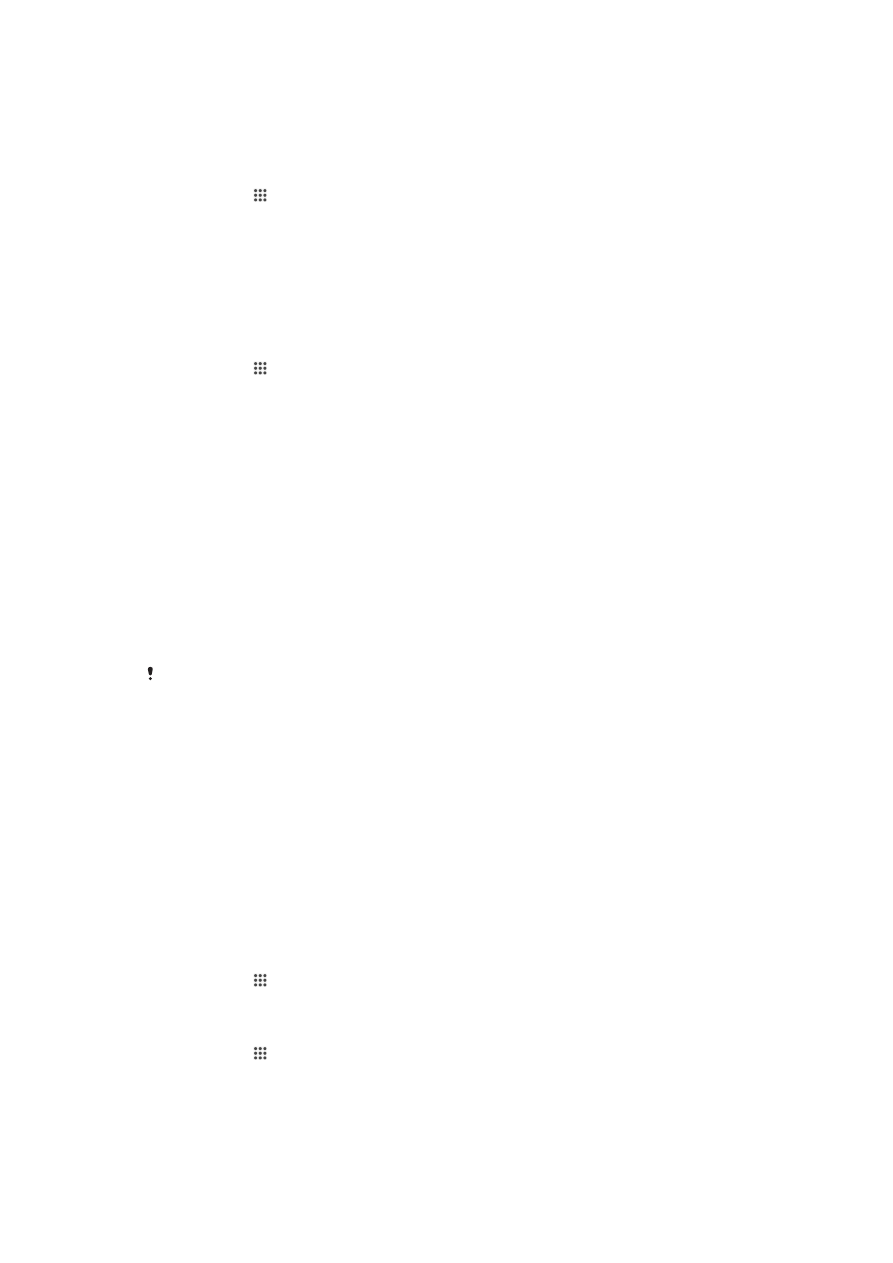
위치 기반 Wi-Fi® 기능으로 배터리 시간 향상
위치 기반 Wi-Fi
기능은 저장된 Wi-Fi® 네트워크 범위 안에서만 Wi-Fi® 를 활성화합니
다
. 이 기능은 배터리 전력 소모량을 줄이면서도 자동 Wi-Fi® 연결을 가능하게 합니다.
위치 기반 Wi-Fi® 기능을 활성화하려면
1
홈
화면에서 을 누릅니다.
2
설정
> 전원 관리을 찾아서 누릅니다.
3
위치 기반 Wi-Fi
옆의 슬라이더를 오른쪽으로 끕니다.
대기열에 백그라운드 데이터를 넣어 배터리 성능 개선
장치를
사용하지 않을 때, 즉 화면이 활성 상태가 아닐 경우 미리 정의된 간격으로 백그
라운드
데이터를 보내도록 장치를 설정하여 배터리 성능을 개선할 수 있습니다.
백그라운드 데이터 대기를 허용하려면
1
홈
화면에서 을 누릅니다.
2
설정
> 전원 관리을 찾아서 누릅니다.
3
백그라운드 데이터 큐 대기
확인란을 표시합니다.
메모리
및 저장 장치
사진